Google Sites: Kurze Einführung + Screenshots
![]()
Nach anfänglichen Startschwierigkeiten habe ich es jetzt doch noch geschafft die Google Sites in meinen Apps-Account zu integrieren. Ich muss sagen, gelohnt hat es sich nicht wirklich. Die Sites sind nichts wirklich neues, erinnern eher an einen Mix aus einigen verschiedenen Google-Diensten. Von JotSpot keine Spur. Ich hab ein paar Screenshots für euch.
Start
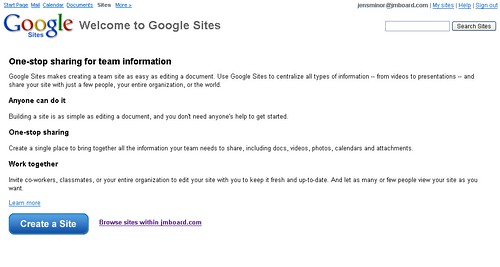
Schon die Startseite sieht sehr langweilig und wenig einladend aus. Die Möglichkeit jetzt eine neue Seite zu erstellen oder die bestehenden Seiten anzusehen geht fast schon unter. Aber okay, es kommt ja auf die eigentliche Anwendung an, nicht auf den Startbildschirm.
Seite erstellen

Um eine neue Seite zu erstellen müssen nur 5 einfache Angaben gemacht werden: Titel, Tags bzw. Kategorien, Seitenbeschreibung, Zugriffs- und Bearbeitungs-Rechte setzen und eines der Standard-Designs auswählen. Die Designs sind Google-typisch: Nichts besonderes, nichts anspruchsvolles, aber dennoch für jeden Geschmack etwas dabei. Ist die Seite dann erst einmal erstellt, kann die Bearbeitung gleich losgehen.
Seitenansicht
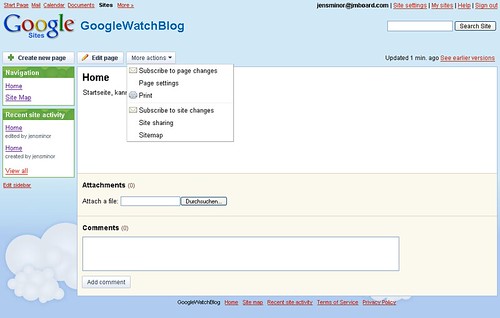
Das ist jetzt das eigentliche Herzstück der Google Sites. Auf der linken (oder wahlweise rechten) Seite findet sich die Navigation und die History der Seite, das Hauptfenster enthält die eigentliche Seite und direkt darüber finden sich die Links zum bearbeiten der aktuellen Seite und den Seiten-Optionen. Änderungen können per RSS verfolgt werden, Seiten ausgedruckt werden und natürlich kann auch von hier aus die vorher ausgewählte Vorlage wieder geändert werden.
Seite bearbeiten

Die Funktion zur Bearbeitung des Inhalts der Seite erinnert sehr an eine Mischung aus Page Creator und Google Docs und funktioniert auch genauso wie ersteres. Einzelne Elemente können zusammengeklickt und teilweise frei verschoben werden. Es kann auch direkt der HTML-Code der Seite bearbeitet werden, was bei Intranet-Seiten wohl die erste Wahl sein dürfte. Von hier aus kann jeder Seite auch eine Datei angehangen und ein Kommentar abgegeben werden.
Einstellungen
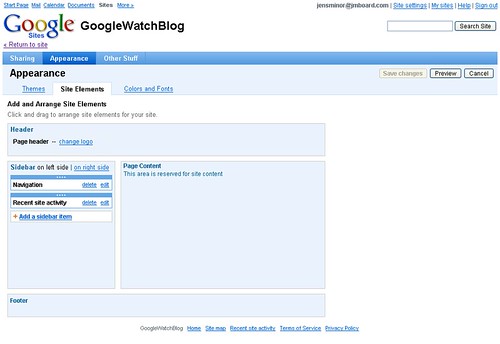
Die Möglichkeiten zur Einstellung der Seiten halten sich noch sehr in Grenzen, bis auf die Themes- und Farb-Auswahl gibt es kaum Einstellungsmöglichkeiten. Das einzig interessante ist die Bearbeitung der ganzen Oberfläche. Die Ausrichtung der Sidebar kann geändert werden und es kann Content hinzugefügt werden. Auch hier halten sich die Möglichkeiten noch in Grenzen, aber ich habe Hoffnung dass sich das später noch ändern wird.
—
Insgesamt wirken die Sites sehr wenig durchdacht. Nicht nur das Design ist leicht verwirrend und unklar, auch das gesamte Konzept hinter den Sites erschließt sich mir nicht so ganz. Jede Seite ist hier quasi ein eigenes Projekt mit eigenen Einstellungen und scheint komplett von anderen Seiten abgeschirmt zu sein. Man hat den Eindruck nur eine einzige Seite erstellen zu können.
Was ich mich frage: Warum hat Google für teuer Geld JotSpot gekauft? Ich sehe in diesem Projekt keine anspruchsvolle Technik die Google nicht in 2 Tagen hätte selbst entwickeln können. Aber vielleicht werkelt ja hinter den Kulissen eine mächtige Engine die erst in späteren Versionen zeigt was sie kann. Zu wünschen wäre es…
Ergänzung von Pascal:
Auf der Sites Seite finde man nun auch ein Login:
GoogleWatchBlog bei Google News abonnieren | GoogleWatchBlog-Newsletter





könntest du bitte angeben wie die Startschwierigkeiten behoben werden. Bei mir ist es ganz ähnlich und hingefummlt hast du es ja schon. BÜTTE!?!
Habs selbst gefunden
beitrage man seine apps regestrierte domain ein und dort angekommen aktiviert man mit dem plus die geschichte gelle?
https://www.google.com/a/cpanel//SelectServices
Ganz genau, sorry habs vergessen im Artikel zu erwähnen.
Sites wird ähnlich erfolglos bleiben wie Google Base.
Irgendwie kommt mir das ganze so ähnlich vor wie Google Groups?! Google fängt etwas an wie Base oder Groups und lässt es dann versandeln.
Ich finde die Idee von Google Sites garnicht schlecht. Aus meiner Sicht dienst es z.B. dazu die Arbeit an einem Projekt zu bündeln. Mit Dokumenten, Dateien, etc.
Meiner Meinung nach steckt da großes Potential hinter!!!
Ich finde den Dienst auch sehr gut, wenn es auch noch an der Umsetzung hapert. Potential ist auf jeden Fall da. Gegenüber Base gibt es hier doch erheblich mehr Einsatzmöglichkeiten. Der Einsatz als Intranet ist in einer solchen offenen Plattform vielleicht nicht ideal. Aber für kleine Projekte an denen mehrere Personen gemeinsam arbeiten ist es sehr hilfreich. Ich habe mal ein Projekt für meine Urlaubsplanung aufgesetzt. Somit habe ich eine zentrale Plattform auf der meine Frau und ich die verschiedenen Ziele sammeln können 🙂 Im Help steht etwas von einem möglichen Export. Allerdings habe ich die Funktion noch nirgends gefunden.